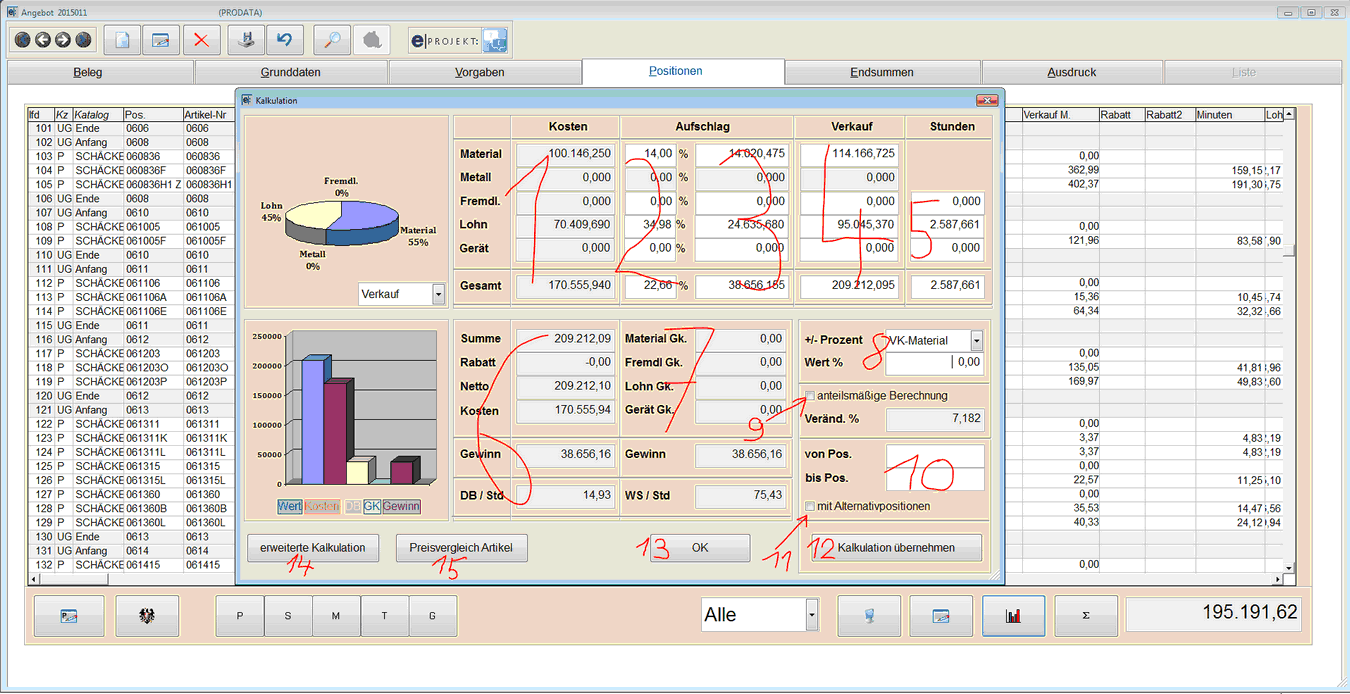Belegkalkulation
Mit der Belegkalkulation können Sie schnell und übersichtlich alle Bereiche sehen und falls notwendig ändern.
Wenn Sie die Kalkulation für den gesammten Beleg sehen wollen, stellen Sie sich auf irgendeine Position und rufen die Kalkulation  auf.
auf.
Um die Kalkulation ohne Änderung zu verlassen, beenden Sie die Ansicht mit OK (13)!
Um alle Positionen einer Gruppe zu kalkulieren, markieren Sie das entsprechende Gruppenende und rufen die Kalkulation  auf.
auf.
Grundsätzliche Anzeigen
(1) Kosten: zeigt die Kosten für das komplette Angebot getrennt nach Material, Metall (wenn z.B. Kupferkabel verwendet werden), Fremdleistung, Lohn, Geräte und Gesamt
(2+3) Aufschlag: zeigt den %-Aufschlag und den entsprechenden €-Betrag für das komplette Angebot getrennt nach Material, Metall (wird in der Regel 0% sein, da Metallnotierungen
ohne Aufschlag weiterverrechnet werden), Fremdleistung, Lohn, Geräte und Gesamt
(4) Verkauf: zeigt der Verkaufspreis für das komplette Angebot getrennt nach Material, Metall, Fremdleistung, Lohn, Geräte und Gesamt
(5) Stunden: zeigt die Anzahl der kalkulierten Stunden für das komplette Angebot getrennt nach Fremdleistung, Lohn, Geräte und Gesamt
Beispiel Material: die Materialkosten für das komplette Angebot betragen 100.146,25 und werden mit einem Aufschlag von 14% = entspricht Gewinn € 14.020,47 und der Angebotspreis
somit € 114.166,72 - zusätzlich wurden 2.587,66 Stunden kalkuliert
(6) Übersicht: zeigt eine Übersicht der Kalkulationsdaten
(7) Gemeinkosten: wird nur in Sonderfällen genutzt und zeigt Gemeinkosten laut Kalkulationsvorgaben an
(10) von - bis Position: hier kann die Kalkulation nach Positionen eingeschränkt werden, wir empfehlen dazu jedoch die Gruppenkalkulation
(11) mit Alternativpositionen: sind im Angebot Alternativpositionen vorhanden, werden diese mit dieser Option gleich kalkuliert wie die restlichen Positionen
Hinweis: Alternativpositionen werden oft grundlegend anders kalkuliert als die ausgepreisten Positionen, daher bitte Vorsicht wenn Sie diese Option aktivieren
(12) Kalkulation übernehmen: um Änderungen bei der Kalkulation zu übernehmen, beenden Sie die Kalkulation mit dieser Option und alle Positionen werden entsprechend der
Kalkulationsvorgaben geändert.
Hinweis: Wenn Sie sich nicht sicher sind ob diese Änderungen richtig sind, erstellen Sie vorher eine Angebotskopie.
Wichtig: Wenn es sich um eine Önorm-Ausschreibung handelt, arbeiten Sie im Original weiter und nicht in der Kopie, da sonst keine Preise ausgegeben werden können!
(13) OK: Beendet die Kalkulation ohne Änderungen
(14) erweiterte Kalkulation: hier können spezielle Kalkulationen über Rabatt- und Warengruppen sowie Stundensätze durchgeführt werden
(15) Preisvergleich-Artikel: falls EAN-Nummern in den verwendeten Artikelstammdaten vorhanden sind, können hier Preisvergleiche erstellt werden und Artikeln ausgetauscht werden
mögliche Kalkulationsänderungen
die gängigste Kalkulation erfolgt über die Änderung des Aufschlages oder des Verkaufpreises
soll z.B. der Materialaufschlag von 14% auf 20% geändert werden, markieren Sie das Feld %-Aufschlag, geben 20 ein und bestätigen das Feld mit ENTER.
der Materialverkauf von 114,166,72 auf 125.000,00 geändert werden, markieren Sie das Feld Material-Verkauf, geben 125.000,00 ein und bestätigen das Feld mit ENTER.
die Angebotsgesamtsumme von 209.212,09 auf 220.000,00 geändert werden, markieren Sie das Feld Gesamt-Verkauf, geben 220.000,00 ein und bestätigen das Feld mit ENTER.
Die Werte werden sofort neu berechnet und Sie sehen welche Auswirkungen auf Gewinn und Verkaufspreis diese Änderung hat.
Das Angebot bleibt im Hintergrund jedoch unverändert, erst wenn Sie die Kalkulation mit (12) Kalkulation übernehmen verlassen, werden alle Positionen entsprechend der geänderten
Kalkulation neu berechnet.
Hinweis 1: Bei dieser Kalkulationsmethode wird der Aufschlag (z.B. 20%) auf alle Positionen gleich verteilt. Alle Positionen erhalten also den gleichen Aufschlag von 20%, unabhängig
davon, wieviel Aufschlag vorher kalkuliert war.
z.B. Eine Position mit 50% Aufschlag erhält also neu 20% und eine Position mit 14% ebenso neu 20%
Hinweis 2: Soll der neue Aufschlag im Verhältnis der vorhandenen Aufschläge aufgeteilt werden, aktivieren Sie die Option (9) "anteilsmäßige Berechnung". Ist diese Option aktiviert,
werden alle Positionen zueinander in ein Verhältnis des alten Aufschlages gesetzt und die Änderungen werden genau in diesem Verhältnis aufgeteilt.
z.B. der Änderungsfaktor beträgt 7% Eine Position mit 50% Aufschlag erhält also neu ca. 57% und eine Position mit 14% also neu ca. 21%
(8) +/- Prozent: anstatt direkt in den Feldern die Werte zu ändern und eventuell neue Verkaufspreise über einen % Auf- oder Abschlag zu errechnen, können hier die Werte eingeben werden.
z.B. der Material-Verkauf soll von 114.166,72 um 6% erhöht werden - wählen Sie aus dem Auswahlfenster "VK-Material" aus, geben im Feld Wert % 6 ein und bestätigen mit ENTER
der Angebots-Gesamtpreis soll von 209.212,09 um 3% verringert werden - wählen Sie aus dem Auswahlfenster "VK-Gesamt" aus, geben im Feld Wert % -3 ein und bestätigen ENTER
(9) anteilsmäßige Berechnung: Soll der neue Aufschlag im Verhältnis der vorhandenen Aufschläge aufgeteilt werden, aktivieren Sie die Option (9) "anteilsmäßige Berechnung".
Ist diese Option aktiviert, werden alle Positionen zueinander in ein Verhältnis des alten Aufschlages gesetzt und die Änderungen werden genau in diesem Verhältnis aufgeteilt.
z.B. der Änderungsfaktor beträgt 7% Eine Position mit 50% Aufschlag erhält also neu ca. 57% und eine Position mit 14% also neu ca. 21%
ohne dieser Option erhält eine Position mit 50% Aufschlag neu 20% und eine Position mit 14% also neu 20%